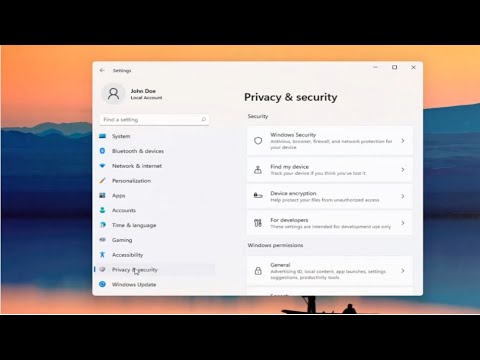Ebben a bejegyzésben látni fogjuk, hogyan telepítsük a WordPress-t helyileg egy Windows rendszeren Azonnali WordPress. A WordPress egy népszerű tartalomkezelő rendszer a blogoláshoz. A világ több mint fele használja a WordPress-ot weboldalaik építéséhez. Láttuk, hogyan lehet egyszerűen létrehozni egy WordPress webhelyet a Windows rendszeren a Microsoft WebMatrix segítségével. Ma megnézzük az ingyenes WordPress programot.
Mi az azonnali WordPress
- Az Instant WordPress segítségével bármely Windows-gép WordPress fejlesztői szerverré tehető. Az azonnali WordPress egy önálló hordozható WordPress fejlesztői környezet.
- Az Instant WordPress komponensei közé tartozik az Apache webszerver, a PHP és a MySQL, amely automatikusan elindul és leáll.
- Az azonnali WordPress a fejlesztési célokra legalkalmasabb, mivel jön a dummy bejegyzésekkel és oldalakkal, így nem kell foglalkozni a tartalom létrehozásával, és azonnal elindulhat a témák és a bővítmények teszteléséhez.
- Az Instant WordPress egyszerűen telepíthető, mint bármely más Windows szoftver, mivel a telepítővarázslóval együtt jár, így nem kell túl sokat aggódnia a belső technikai dolgoktól.
Telepítse a WordPress programot Windows rendszeren
1. lépés: letöltése Azonnali WordPress
Szerezze be az Instant WordPress legfrissebb verzióját a kezdőlapjáról. Teljes mérete 58,8 MB.
2. lépés: Azonnali WordPress telepítése
Kattintson a letöltött fájlra, hogy megnyissa a telepítő varázslót. A képernyőn megjelenő utasításokat követve válassza ki azt a célmappát, ahová a telepítési helyet kívánja, majd kattintson a "Tovább" gombra. A telepítés befejezéséhez 2-3 perc szükséges.

A telepítés során, InstantWP nem tesz semmilyen rendszerbejegyzés bejegyzést. Ez egy hordozható beállítás, és a WordPress közvetlenül futtatható a mappából, ahol telepítve van. Nem csak a számítógépen, de bármilyen USB kulcsot is használhat az Instant WordPress telepítéséhez és futtatásához.
3. lépés: Azonnali WordPress indítása
- Menjen a mappába, ahol telepítette az Instant WordPress programot
- Keresse meg az InstantWP futtatható fájlt (.exe)
- Kattintson rá, hogy megjelenítse az Instant WordPress vezérlőpultot
- Csak másolja a helyi WordPress URL-t (esetünkben 127.0.0.1:4001 / wordpress), és nyissa meg kedvenc böngészőjében, hogy megnézze az új WordPress honlapjának kezdőlapját.

Az Instant WordPress használata
Az Instant WordPress Vezérlőpultja különböző navigációs lehetőségekkel rendelkezik, amelyekről már ismerősek lehetnek. Néhány menüelem a következők:
- WordPress FrontPage: Amely a linket tartalmazza a WordPress honlapján.
- WordPress Admin: Ebben a menüpontban a bejelentkezéshez használt felhasználónév és jelszó szerepel. Használja azt, hogy bejelentkezzen a WordPress irányítópultba.
- Plugins mappa: Ha rákattint erre az opcióra, megnyitod a plugin mappát a fájlkezelőben.
- Témák Mappa: Ha rákattint erre az opcióra, megnyílik a témakezelési mappa a fájlkezelőben.
- MySQL adatbázis admin: Használja ki a menüpontban megjelenített felhasználónevet és jelszót, hogy bejelentkezzen a PHPMyAdmin-be. A PHPMyAdmin használatával megnézheted a webhelyed belső struktúráját a MySQL adatbázis táblázatok megtekintésével.

WordPress frissítése
A WordPress egy nyílt forráskódú projekt, és rendszeresen új biztonsági javításokat és kiadásokat várhat. Mindig fontos, hogy a legújabb WordPress. Az azonnali WordPress lehetőséget kínál arra, hogy automatikusan frissítse a WordPress szoftvert.
Sikeresen telepítettük, teszteltük és teszteltük az Instant WordPress-t Windows 10 / 8.1 gépünkön, problémamentesen. Tudassa velünk, ha az Instant WordPress az Ön Windows-gépén dolgozott.
Letöltheti az Instant WordPress programot itt. A dokumentáció szerint a Windows Vista felhasználóknak adminisztrátori jogosultsággal kell rendelkezniük az Instant WordPress futtatásához.
A WAMP segítségével a WordPress helyi számítógépre is telepíthető.